Przewodnik removal Random6 Ransomware (usuń Random6 Ransomware)
Random6 Ransomware może zaszyfrować kilka plików przechowywanych na komputerze, a następnie zażądać od ciebie zapłacić okup, aby je odzyskać. To wyraźnie widać, że jej twórcy nie praktykujących w postaci cyber-wymuszenie, a to nie dobrze siedzieć z branży bezpieczeństwa komputerowego. Bez wątpienia, ta aplikacja jest bardzo proste, jak to może sprawić, że twoje pliki nie ma sensu.
Jednak, nie należy jaskini, aby ciśnienie ze strony przestępców i płacą okup, bo on będzie tylko zachęcić ich, aby utworzyć więcej podobnych aplikacji. Należy usunąć Random6 Ransomware ale zanim to zrobisz, warto dowiedzieć się o nim więcej.
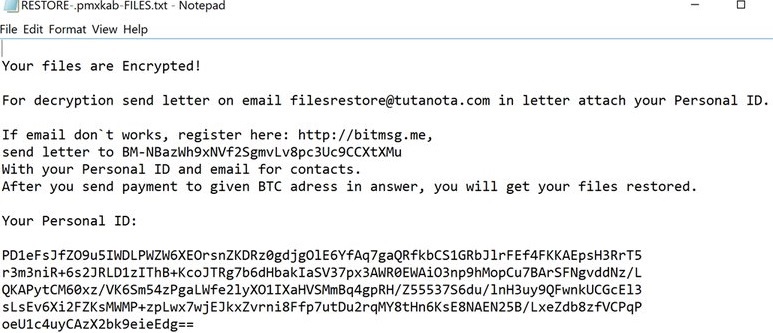
Pobierz za darmo narzędzie do usuwaniaAby usunąć Random6 Ransomware
Jeśli to ransomware były zainfekować komputer, to on będzie zaszyfrować swoje pliki z silnym algorytmem szyfrowania, choć konkretny używany algorytm szyfrowania jeszcze nie wiadomo. I nie ma pewności, że przemysł cyberbezpieczeństwa w stanie wymyślić darmowe narzędzie do odszyfrowania. Jest oczywiste, że ta aplikacja generuje klucz szyfrowania i klucz prywatny do odszyfrowania. Klucz publiczny jest przechowywany lokalnie, a klucz deszyfrowania jest przekazywana na ten ransomware serwer.
Nasze malware naukowcy twierdzą, że Random6 Ransomware dodaje plik rozszerzenia zaszyfrowanych plików, z losowo 6-cyfrowy rozszerzenie, a także losową nazwą pliku. W rezultacie, nie można powiedzieć, plik, w którym, ale mimo to, nie można uzyskać dostęp do zawartości plików w każdym przypadku. Wirus ten został stworzony dla szyfrowania różnych plików, które w prawie wszystkich folderów na KOMPUTERZE. Jest on skierowany do dokumentów, zdjęć, plików audio i wideo do szyfrowania jak i wiele cennych plików, jak można zapłacić okup.
Po zakończeniu szyfrowania, Random6 Ransomware spadnie kartkę z nazwą odzyskać.{losowych znaków}-Files.txt. Ten artykuł zawiera informacje o tym, jak zapłacić okup. Należy skontaktować się z cyber-oszustów z pomocą Filesrestore@tutanota.com adres e-mail lub przez Bitmsg.mnie jeśli nie otrzymałeś odpowiedzi na e-mail. Jeśli używasz Bitmsg.mnie, wtedy trzeba wysłać wiadomość na BM-NBazWh9xNVf2SgmvLv8pc3Uc9CCXtXMu. Odnosząc się do oszuści, użytkownik musi podać swój adres e-mail, a także unikalny identyfikator użytkownika, zawarte w kartkę. Następnie dostaniesz adres bitcoin portfel, a także konkretną sumę pieniędzy, którą trzeba wysłać, aby uzyskać klucz deszyfrowania, aby odzyskać swoje pliki. Jednak, chcemy poinformować, że można nie dostać klucz deszyfrowania po dokonaniu płatności jak cyber-przestępcy mogą nie wysłać go do ciebie.
Naukowcy twierdzą, że Random6 Ransomware może rozprzestrzeniać się poprzez złośliwe oprogramowanie, które imitują legalnych, jak mogą być maskowane formularze deklaracji podatkowych, dokumentów i tak dalej. Ransomware jest włączony jako załącznik plików, które mogą być maskowane w postaci pliku PDF. Jednak, jeśli zwrócić uwagę na ostatnie rozszerzenie, zobaczysz, że on jest wykonywalny. Jeśli po otwarciu pliku, komputer będzie zarazić tego szkodnika. Ponadto, naukowcy mówią, że jest prawdopodobne, że wirus ten rozprzestrzenia się za pomocą złośliwego instalatorów, które wprowadzają ten ransomware do komputera ukradkiem podczas instalowania oprogramowania firm trzecich.
jak usunąć Random6 Ransomware?
Podsumowując Random6 Ransomware jest typowym typu ransomware infekcji, która jest włożona do szyfrowania plików. Tym nie mniej, płacić przestępców za klucz deszyfrowania może być bez sensu, tak jak oni mogą nie dotrzymać swojego słowa i wysłać go do ciebie. Jeśli chcesz usunąć Random6 Ransomware, oferujemy używać darmowy skaner spyhunter autora, aby określić miejsce, w którym to ransomware, a następnie przejść do jego lokalizacji i usuń Random6 Ransomware ręcznie. Szczegóły w poniższej instrukcji.
Dowiedz się, jak usunąć Random6 Ransomware z komputera
- Krok 1. Jak usunąć Random6 Ransomware z Windows?
- Krok 2. Jak usunąć Random6 Ransomware z przeglądarki sieci web?
- Krok 3. Jak zresetować przeglądarki sieci web?
Krok 1. Jak usunąć Random6 Ransomware z Windows?
a) Usuń Random6 Ransomware związanych z aplikacji z Windows XP
- Kliknij przycisk Start
- Wybierz Panel sterowania

- Wybierz Dodaj lub usuń programy

- Kliknij na Random6 Ransomware związanych z oprogramowaniem

- Kliknij przycisk Usuń
b) Odinstaluj program związane z Random6 Ransomware od Windows 7 i Vista
- Otwórz menu Start
- Kliknij na Panel sterowania

- Przejdź do odinstalowania programu

- Wybierz Random6 Ransomware związanych z aplikacji
- Kliknij przycisk Odinstaluj

c) Usuń Random6 Ransomware związanych z aplikacji z Windows 8
- Naciśnij klawisz Win + C, aby otworzyć pasek urok

- Wybierz ustawienia i Otwórz Panel sterowania

- Wybierz Odinstaluj program

- Wybierz program, związane z Random6 Ransomware
- Kliknij przycisk Odinstaluj

Krok 2. Jak usunąć Random6 Ransomware z przeglądarki sieci web?
a) Usunąć Random6 Ransomware z Internet Explorer
- Otwórz przeglądarkę i naciśnij kombinację klawiszy Alt + X
- Kliknij Zarządzaj add-ons

- Wybierz polecenie Paski narzędzi i rozszerzenia
- Usuń niechciane rozszerzenia

- Przejdź do wyszukiwania dostawców
- Usunąć Random6 Ransomware i wybrać nowy silnik

- Naciśnij klawisze Alt + x ponownie i kliknij na Opcje internetowe

- Zmiana strony głównej, na karcie Ogólne

- Kliknij przycisk OK, aby zapisać dokonane zmiany
b) Wyeliminować Random6 Ransomware z Mozilla Firefox
- Otworzyć mozille i kliknij na menu
- Wybierz Dodatki i przenieść się do rozszerzenia

- Wybrać i usunąć niechciane rozszerzenia

- Ponownie kliknij przycisk menu i wybierz Opcje

- Na karcie Ogólne zastąpić Strona główna

- Przejdź do zakładki wyszukiwania i wyeliminować Random6 Ransomware

- Wybierz swojego nowego domyślnego dostawcy wyszukiwania
c) Usuń Random6 Ransomware z Google Chrome
- Uruchom Google Chrome i otworzyć menu
- Wybierz więcej narzędzi i przejdź do rozszerzenia

- Zakończyć rozszerzenia przeglądarki niechcianych

- Przejdź do ustawienia (w ramach rozszerzenia)

- Kliknij przycisk Strona zestaw w sekcji uruchamianie na

- Zastąpić Strona główna
- Przejdź do wyszukiwania i kliknij przycisk Zarządzaj wyszukiwarkami

- Rozwiązać Random6 Ransomware i wybierz nowy dostawca
Krok 3. Jak zresetować przeglądarki sieci web?
a) Badanie Internet Explorer
- Otwórz przeglądarkę i kliknij ikonę koła zębatego
- Wybierz Opcje internetowe

- Przenieść na kartę Zaawansowane i kliknij przycisk Reset

- Włącz usuwanie ustawień osobistych
- Kliknij przycisk Resetuj

- Odnawiać zapas towarów Internet Explorer
b) Zresetować Mozilla Firefox
- Uruchomienie Mozilla i otworzyć menu
- Kliknij na pomoc (znak zapytania)

- Wybierz, zywanie problemów

- Kliknij przycisk Odśwież Firefox

- Wybierz polecenie Odśwież Firefox
c) Badanie Google Chrome
- Otwórz Chrome i kliknij w menu

- Wybierz ustawienia i kliknij przycisk Wyświetl zaawansowane ustawienia

- Kliknij przycisk Resetuj ustawienia

- Wybierz opcję Reset
d) Resetuj Safari
- Uruchamianie przeglądarki Safari
- Kliknij na Safari ustawienia (prawym górnym rogu)
- Wybierz opcję Resetuj Safari...

- Pojawi się okno dialogowe z wstępnie zaznaczone elementy
- Upewnij się, że zaznaczone są wszystkie elementy, które należy usunąć

- Kliknij na Reset
- Safari zostanie automatycznie ponownie uruchomiony
* SpyHunter skanera, opublikowane na tej stronie, jest przeznaczony do użycia wyłącznie jako narzędzie do wykrywania. więcej na temat SpyHunter. Aby użyć funkcji usuwania, trzeba będzie kupić pełnej wersji SpyHunter. Jeśli ty życzyć wobec odinstalować SpyHunter, kliknij tutaj.

